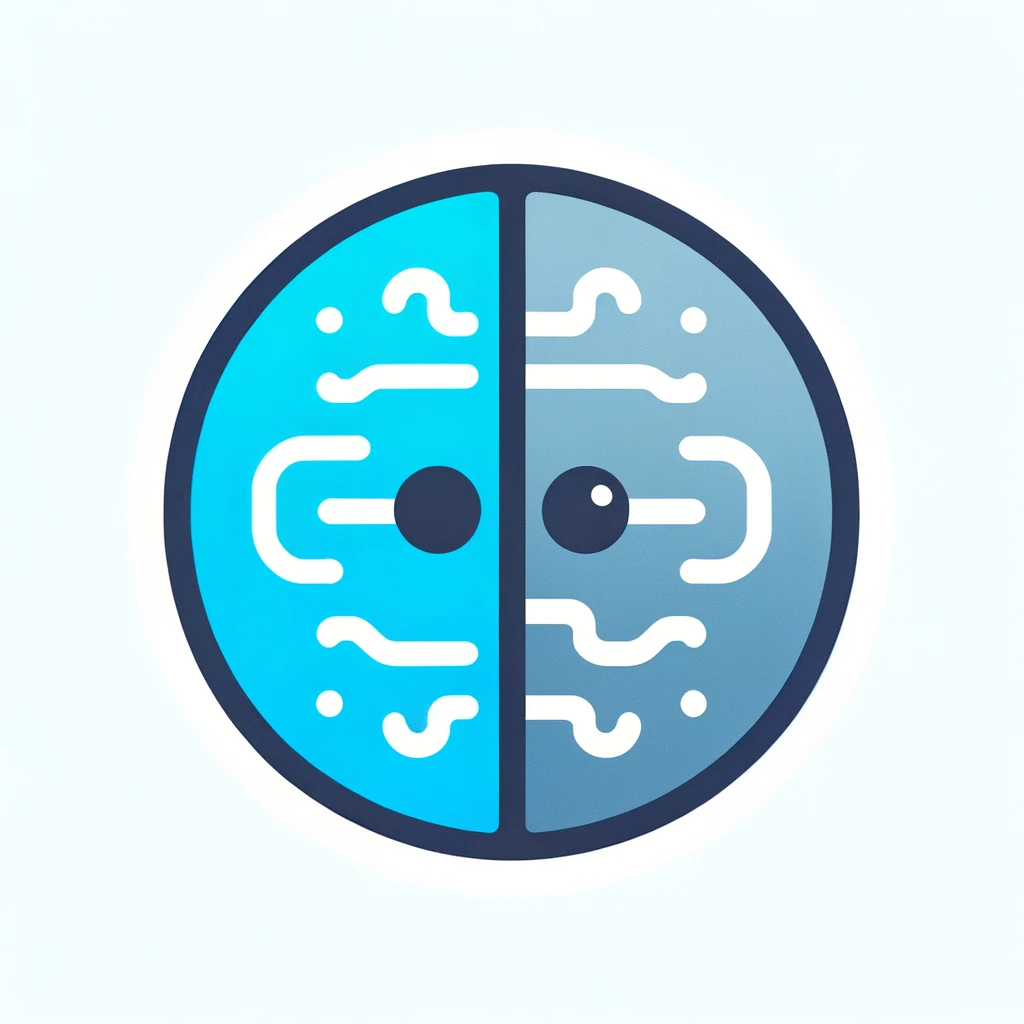
PicassoPixの特徴・使用用途とは?
・低解像度の画像を高解像度で使用するために、その品質を向上させる編集作業。
・多彩なフィルターや効果を利用して、元の画像の見た目を大きく変化させることが可能。
・簡単な調整から大掛かりな修正まで、幅広い画像編集を手軽に行うことができる。
PicassoPixが向いている人・団体とは?
・専門知識がなくてもデジタル画像編集を楽しみたい方。
・写真のクオリティ向上や大きな変更を希望するプロフェッショナルや個人。
・低解像度の画像を頻繁に扱い、高品質な仕上がりが求められるユーザー。
PicassoPixの使い方とは?
1.「AI Image Generator+」のセクションまでスクロールしたら、5秒以内に画像を生成するためには、プロンプトに必要なキーワードを入力します。キーワードの一覧を参照し、同時に一つのキーワードまたは機能だけを使用してください。
2.テキストを基に画像を作成するには、「AI Image Generation Models」にあるキーワード(KadinskyまたはDreamshape)をプロンプトに加え、「Generate」ボタンを押します。例: 「Kadinskyを使って魔法の城を生成して」。
3.リアル風またはアニメーションスタイルの男性/女性ポートレートを作成する場合は、「AI Portrait Generator」セクションに移動し、「Upload Selfie 1, 2, 3」として、正面のセルフィーを3枚アップロードします。プロンプトにはキーワード(Man/Woman + Animated/Realistic)を入れる必要があります。例: 「League of Legendsスタイルで動く全身男性アニメーションを作成して」。
4.画像を編集したい場合は、「AI Image Editing」セクションに移動し、「Upload Image」フィールドに編集したい画像をアップロードします。解像度の向上、背景の削除、または白黒写真のカラー化などを行うためには、適切なキーワード(Upscale; Remove Background; Colorize)をプロンプトに含める必要があります。例: 「この画像の解像度を向上させてください」。
まだコメントが投稿されていません。
この製品・サービスのコメント第一号になりませんか?